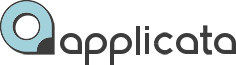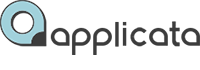ВСЕ УРОКИ В TELEGRAM
ВСЕ УРОКИ В TELEGRAM
Обучение без ограничений!
Получите полное обучение 3D-визуализации с доступом ко всем курсам и обновлениям без временных ограничений. Уже четыре года студенты учатся 3Ds Max и Corona Render в удобное время.
Настройка освещения в экстерьере
3DsMax + Corona Render | CoronaSun + CoronaSky
В этом уроке хотелось бы рассмотреть основные два способа освещения экстерьера в Corona Render.
Каждая из схем освещения может использоваться как в отдельно так и в связке, решая различные задачи.
Каждая из схем освещения может использоваться как в отдельно так и в связке, решая различные задачи.
Настройка освещения в экстерьере.
3DsMax + Corona Render
CoronaSun + CoronaSky
3DsMax + Corona Render
CoronaSun + CoronaSky
В этом уроке хотелось бы рассмотреть основные два способа освещения экстерьера в Corona Render.
Каждая из схем освещения может использоваться как в отдельно так и в связке, решая различные задачи.
Каждая из схем освещения может использоваться как в отдельно так и в связке, решая различные задачи.
Для освещения экстерьера можно выделить три основным способа:
Скачать материалы к уроку
Сцену используемую в уроке и все текстуры вы можете скачать в бесплатном курсе.
Связка «CoronaSun + CoronaSky»
Связка «CoronaSun + CoronaSky»
В этой связке сцена экстерьера освещается одним источником света CoronaSun, который имитирует физические свойства солнца, причем его следует использовать в связке с градиентной картой CoronaSky (добавляется в слот Environment Map в окне Environment and Effects), что создает эффект чистого неба в различное время суток в зависимости от угла наклона солнца к горизонту.
ТАЙМ-КОД ВИДЕО ПО УРОКУ:
ТАЙМ-КОД ВИДЕО ПО УРОКУ:
- 00:00 - Вступление
- 00:32 - Солнце. CoronaSun
- 01:58 - Серый материал. Mtl. override
- 03:17 - Коррекция изображения. Tone Mapping
- 03:58 - Небо. CoronaSky
- 04:48 - Блокировка видового окна интерактивного рендера
- 06:33 - Облака на фоне. Купол неба
- 10:44 - Пасмурная погода
- 16:20 - Закат дня
1
Сбросим настройки сцены и сделаем все объекты в ней серого материала, так будет проще настраивать свет.
- Переключаем сцену из стандартного рендера в Corona Render с помощью галочки switch renderer to Corona и кнопки Start conversion.
- Жмем Reset MatEdit to CoronaMtl (сбрасываются все материалы в CoronaMtl)
- Переносим любой материал в слот None раздела Mtl. override в Render Setup - Scene
2
Выбрав камеру выставляем ее на предполагаемую позицию по отношению к дому и поднимаем на произвольную высоту. У вас всегда будет возможность композиционно правильно отрегулировать свет в процессе работы.
Corona Sun – встроенное солнце Corona Render, размер иконки отображения во вьюпорте не меняется, остается стандартным, направление солнца, положение его в сцене и угол наклона относительно горизонта регулируется стандартным инструментом перемещения (W на клавиатуре). Его параметры ниже.
On – включить/выключить солнце.
Intensity – яркость (интенсивность) солнечного света, рекомендую использовать значения:
Sunsize – «размер» солнца; рассматриваемый параметр отвечает за мягкость теней, чем больше значение, тем более мягкие и размытые границы теней. Рекомендую использовать значения:
Include/Exclude – позволяет задать список объектов, исключаемых из солнечного освещения. Чаще всего не требуется.
Add Corona Sky environment – позволяет автоматически добавить карту CoronaSky в Environment Map, создание базового неба. Добавляем небо.
Color. Оставляем как есть.
Раздел Visibility. Советую выключить все пункты, огромное солнце будет попадать в видимость.
Intensity – яркость (интенсивность) солнечного света, рекомендую использовать значения:
- 1- для дневного освещения;
- 0,5 - для заката;
- 0,1-0,2 - для пасмурного и вечернего.
Sunsize – «размер» солнца; рассматриваемый параметр отвечает за мягкость теней, чем больше значение, тем более мягкие и размытые границы теней. Рекомендую использовать значения:
- 1 - для яркого дневного света;
- 5-10 - для заката;
- 20-50 - для пасмурного.
Include/Exclude – позволяет задать список объектов, исключаемых из солнечного освещения. Чаще всего не требуется.
Add Corona Sky environment – позволяет автоматически добавить карту CoronaSky в Environment Map, создание базового неба. Добавляем небо.
Color. Оставляем как есть.
- Realistic – цвет солнечного света задается автоматически.
- Direct input – назначение цвета солнцу с помощью Color Selector.
- Kelvin temp – цвет солнца задается физической цветовой температурой в Кельвинах.
Раздел Visibility. Советую выключить все пункты, огромное солнце будет попадать в видимость.
- Visible directly – прямая видимость солнца.
- Visible in reflections – видимость в отражениях. Без изменений.
- Visible in refractions – видимость через преломляющие объекты (например, стекло или вода).
Онлайн-курс 3D визуализации экстерьера
в 3Ds MAX и Corona Render
в 3Ds MAX и Corona Render
3
Базовая постановка света со стандартной картой окружения CoronaSky во многих случаях выглядит слишком просто – небо чистое и однотонное; для большей реалистичности лучше добавить панораму неба, благодаря чему появятся отражения облаков в стеклах и изображение в целом получит дополнительный оттенок. Для этого необходимо создать «купол неба» и наложить на него соответствующую текстуру панорамы.
- Создаем стандартную фигуру – сферу (Create → Standart Primitives → Sphere) – таким образом, чтобы она покрывала куполом все элементы сцены, включая объекты генерального плана и окружения, то есть размер сферы должен значительно превышать размеры самого здания или сооружения;
- Во вкладке Modify добавляем модификатор Edit Poly → переходим на уровень редактирования подобъектов Polygon выделяем нижнюю половину сферы, которая условно находится «под землей» и удаляем эти полигоны (получаем полусферу);
- Так как в реальности небо имеет форму более крупной сферы, то можно отмасштабировать созданный «купол неба» по оси Z, немного сплюснув его;
- Создаем материал CoronaLightMtl в чистом слое Material Editor, который при наложении на объект позволит ему самостоятельно светиться. В слот None добавим карту Bitmap с необходимой текстурой панорамы неба. Интенсивность свечения материала (Intensity) определяется экспериментальным путем. Выключаем галки Emit Light и Visible to alpha channel;
- Накладываем созданный материал на купол, предварительно включив отображение текстуры во вьюпорте (Show Shaded Material in Viewport). Далее редактируемому объекту необходимо добавить модификатор UVW Map с выбранным типом Cylindrical в свитке Mapping, чтобы панорама неба корректно отобразилась.
- Приблизительно совмещаем положение CoronaSun с изображением солнца на картинке панорамы, чтобы направление солнечных лучей на рендере соответствовало выбранной видовой точке.
4
Параметры Tone Mapping выставляем на свое усмотрение, доверяя своему художественному вкусу. Главное, следить что бы не было сильных пересветов, слишком темных областей и не естественно ярких оттенков. В остальном регулируем яркость, контрастность и баланс белого на свой вкус.
Параметры яркости и размера солнца, для каждого окружения будут свои, см. выше.
Интенсивность неба, Intensity в CoronaLightMtl, для каждого из окружений будет свое, в зависимости от яркости карты.
Параметры яркости и размера солнца, для каждого окружения будут свои, см. выше.
Интенсивность неба, Intensity в CoronaLightMtl, для каждого из окружений будет свое, в зависимости от яркости карты.
Крупные онлайн-курсы
Крупные онлайн-курсы
- Онлайн-курс 3D визуализации интерьера для начинающих
- Онлайн-курс по 3D визуализации экстерьера в 3Ds MAX и Corona Render
- Онлайн-курс 3D визуализации интерьера в 3Ds MAX и Corona Render